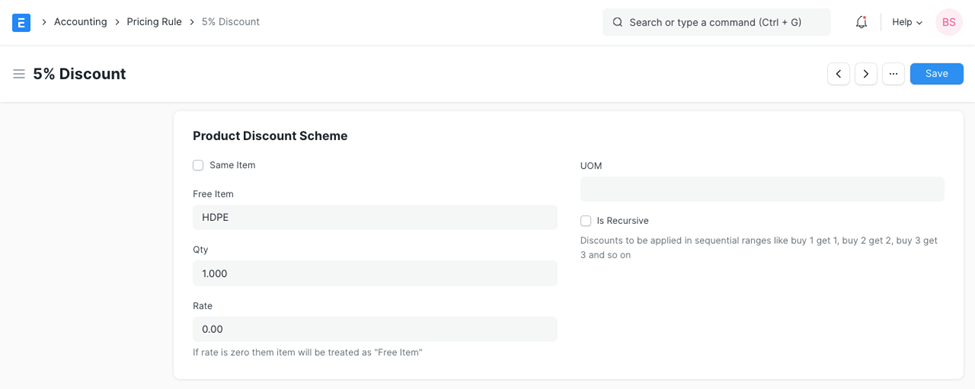QUY TẮC ĐỊNH GIÁ
Quy tắc định giá xác định các quy tắc chiết khấu / định giá áp dụng dựa trên các điều kiện đã đặt.
Quy tắc Định giá có nhiều tùy chọn sử dụng mà bạn có thể kiểm soát giá của một Mặt hàng. Có thể đặt các bộ lọc như số lượng, ngày tháng, nhóm và các điều kiện khác.
Quy tắc định giá hơi giống với Quy tắc thuế .
Sau đây là một số trường hợp có thể được giải quyết bằng Quy tắc định giá:
- Theo chính sách bán hàng khuyến mại, nếu Khách hàng mua trên 10 chiếc một mặt hàng sẽ được hưởng chiết khấu 20%.
- Đối với Khách hàng 'XYZ', giá bán cho Mặt hàng cụ thể phải được cập nhật là ###.
- Các mặt hàng được phân loại trong Nhóm mặt hàng cụ thể có giá bán hoặc giá mua giống nhau.
- Khách hàng thuộc Nhóm khách hàng cụ thể sẽ nhận được ### giá bán hoặc% chiết khấu trên các mặt hàng.
- Nhà cung cấp được phân loại theo Nhóm nhà cung cấp cụ thể phải áp dụng tỷ giá mua ###.
- Để tự động áp dụng Tỷ lệ chiết khấu và Giá niêm yết cho một Mặt hàng, hãy tạo Quy tắc định giá cho Mặt hàng đó.
1.Điều kiện tiên quyết
Trước khi tạo và sử dụng Quy tắc định giá, trước tiên bạn nên tạo những điều sau:
1.Mặt hàng
2.Nhóm mặt hàng
3.Khách hàng
4.Nhà cung cấp
2.Cách tạo Quy tắc định giá
1.Chuyển đến danh sách Quy tắc định giá và nhấp vào Mới.
2.Đặt tiêu đề cho quy tắc.
3.Chọn những gì sẽ áp dụng từ Mã mặt hàng, Nhóm mặt hàng, Thương hiệu hoặc Giao dịch.
4.Chọn xem bạn muốn áp dụng Chiết khấu giá hay Giảm giá sản phẩm. Nếu bạn muốn tặng sản phẩm miễn phí thì chọn sản phẩm giảm giá.
5.Đối với mặt hàng đơn lẻ, hãy chọn Mã hàng và chọn các mặt hàng.
6.Nếu bạn muốn Quy tắc định giá được áp dụng trên tất cả các mặt hàng, hãy chọn 'Nhóm mặt hàng' và chọn Tất cả Nhóm mặt hàng
7.Đặt chiết khấu / giá được áp dụng.
8.Lưu
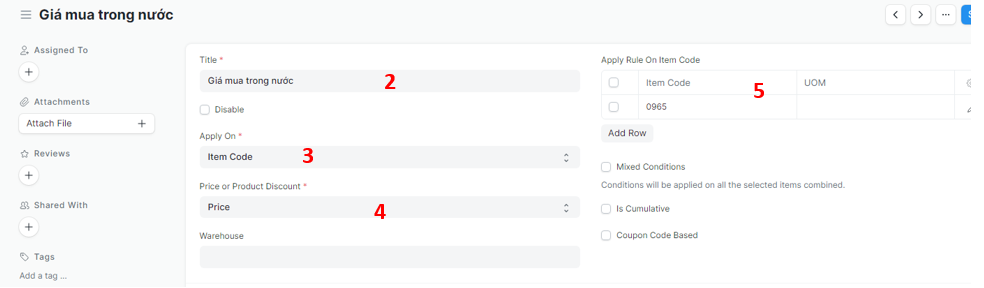
Các tùy chọn bổ sung khi tạo Quy tắc định giá
Kho
Đặt Kho hàng ở đây sẽ khiến Quy tắc định giá chỉ được áp dụng nếu Mặt hàng được chọn từ Kho hàng được chỉ định tại đây.
Áp dụng quy tắc trên
Dựa trên thuộc tính được chọn trong trường 'Áp dụng trên', bạn có thể đặt Quy tắc định giá dựa trên một trong những điều sau:
- Mặt hàng
- Nhóm mặt hàng
- Nhãn hiệu
- Giao dịch (trên tổng số tiền của giao dịch)
Trong bảng này, bạn có thể chọn Mặt hàng / Nhóm mặt hàng / Nhãn hiệu cụ thể. Ví dụ: nếu bạn chọn Áp dụng trên 'Nhóm mặt hàng' và chọn 'Nguyên liệu thô' trong bảng, Quy tắc định giá này sẽ chỉ được áp dụng cho các mặt hàng thuộc Nhóm 'Nguyên liệu thô'.
Đơn vị : Quy tắc định giá sẽ chỉ áp dụng nếu Đơn vị được đặt ở đây khớp với giao dịch.
Điều kiện hỗn hợp
Nếu bạn chọn hai hoặc nhiều Mặt hàng và đặt Số lượng Tối thiểu và Tối đa. Quy tắc Định giá sẽ chỉ được áp dụng nếu tổng số các Mặt hàng khớp với số lượng đã đặt. Ví dụ: bạn tạo Quy tắc định giá trên Mặt hàng 1 và Mặt hàng 2 và đặt Số lượng tối thiểu và tối đa là 30, Quy tắc định giá sẽ chỉ áp dụng nếu tổng số lượng là 30.
Là tích lũy
Bật tùy chọn này cho phép Quy tắc định giá được áp dụng tích lũy. Bạn cần đặt 'Số tiền tối thiểu' và 'Số tiền tối đa' cho điều này.
Hãy xem xét một kịch bản trong đó số tiền tối thiểu là 1.500 và số tiền tối đa là 2.000. Bây giờ, nếu một giao dịch được tạo với giá 1.400 thì Quy tắc định giá sẽ không được áp dụng. Tuy nhiên, khi tạo hóa đơn thứ hai với số tiền 600, Quy tắc định giá sẽ được áp dụng. Điều này đã xảy ra vì tổng số (tích lũy) của các hóa đơn được cộng lên đến 2.000. Lưu ý rằng chiết khấu sẽ chỉ được áp dụng cho giao dịch mới nhất vượt qua giới hạn tích lũy.
Điều này có thể hữu ích để giảm giá nếu Khách hàng mua một Mặt hàng nhiều lần và bạn muốn thưởng cho họ bằng chiết khấu / giá đặc biệt.
3.Tính năng
· Áp dụng quy tắc trên mặt hàng khác
Tính năng này kiểm tra tình trạng của Mặt hàng đầu tiên nhưng áp dụng quy tắc trên Mặt hàng khác.
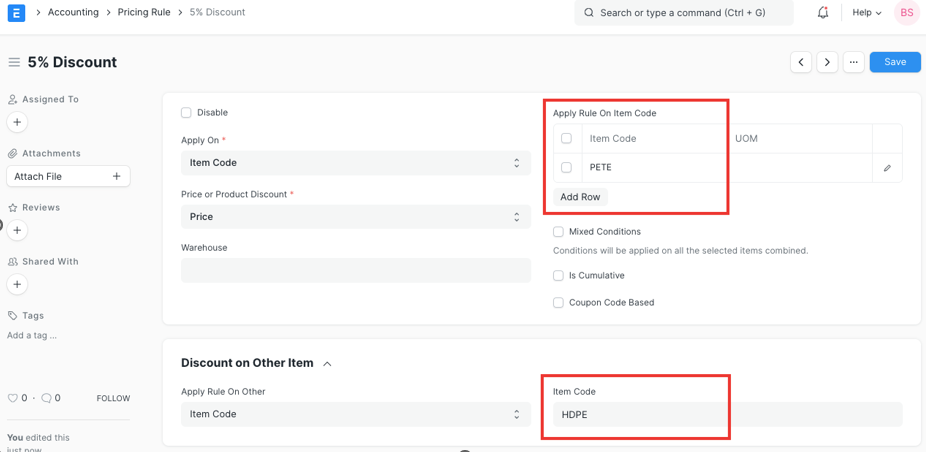
Ví dụ: đặt Item1 và Item2 trong bảng 'Áp dụng quy tắc trên' và đặt 'Áp dụng quy tắc trên mặt hàng khác' trên Item3. Bây giờ, nếu giao dịch có Item1, Item2 và Item3, thì Quy tắc định giá sẽ áp dụng trên Item3 vì hai Mặt hàng đầu tiên có mặt trong giao dịch.
· Thông tin về Đối tác
Đặt liệu Quy tắc định giá có dành cho việc Bán vật phẩm hay không.
Dựa trên lựa chọn của bạn, bạn có thể đặt khả năng áp dụng cho một trong các chương trình chính sau.
- Khách hàng
- Nhóm khách hàng
- Lãnh thổ
- Đối tác bán hàng
- Chiến dịch
- Nhà cung cấp
- Nhóm nhà cung cấp
· Số lượng và Số tiền
Chỉ định số lượng tối thiểu, số lượng tối đa, số tiền tối thiểu hoặc số tiền tối đa của một Mặt hàng khi Quy tắc định giá này được áp dụng.
Lưu ý rằng nếu số lượng hoặc số tiền thiếu hoặc vượt quá giới hạn được đặt ở đây, thì Quy tắc định giá sẽ hoàn toàn không được áp dụng. Tuy nhiên, nó sẽ được áp dụng nếu bạn đã bật các tùy chọn Điều kiện hỗn hợp hoặc Tích lũy.
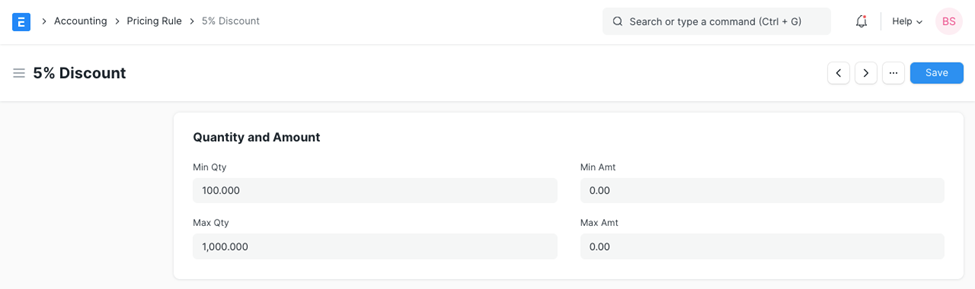
· Hiệu lực
Bạn cũng có thể đặt khoảng thời gian cho thời điểm Quy tắc định giá có hiệu lực. Điều này rất hữu ích cho một chương trình khuyến mại. Khi để trống các ngày, Quy tắc định giá sẽ không có bất kỳ giới hạn nào về khung thời gian.

· Giới hạn
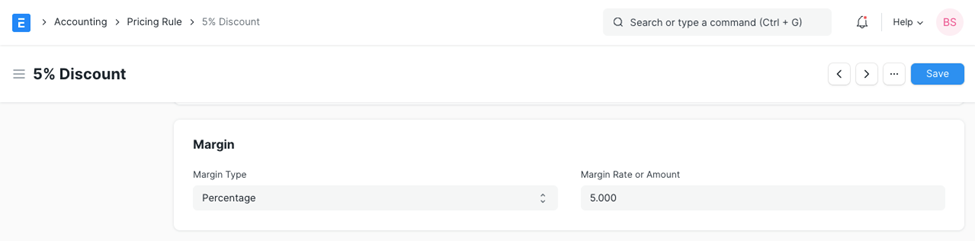
Loại giới hạn : Khi bán một Mặt hàng, bạn có thể bán nó với một mức giới hạn nhất định. Nếu bạn không muốn thêm giá bán vào Mặt hàng mọi lúc và muốn tự động đặt giới hạn, bạn có thể thực hiện điều đó với tính năng này.
Tỷ lệ hoặc Số tiền giới hạn: Giới hạn có thể dựa trên Tỷ lệ phần trăm hoặc Số tiền, ví dụ: giới hạn 5% hoặc giới hạn cố định $ 50.
· Chương trình chiết khấu giá
Quy tắc thực tế sẽ được áp dụng được đặt trong phần này.
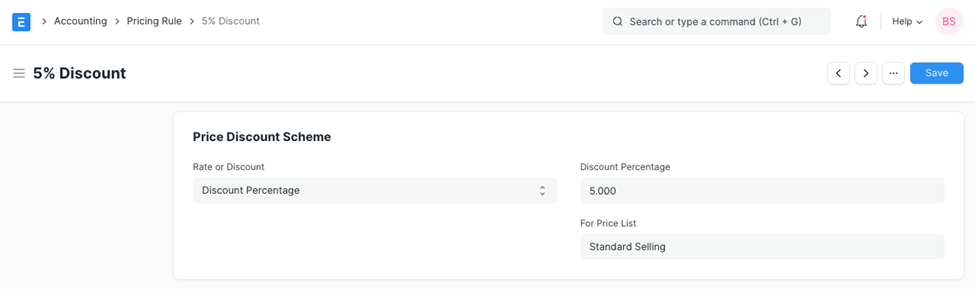
Tỷ lệ : Đây sẽ là tỷ lệ mới cho một mặt hàng. Ví dụ: nếu bạn bán một Mặt hàng với giá 100 và muốn bán nó với giá 112 cho một bên cụ thể, thì hãy chọn Tỷ lệ và đặt Giá là 112.
Phần trăm chiết khấu: Có thể đặt phần trăm chiết khấu cụ thể. Phần trăm chiết khấu có thể được đặt thành một Bảng giá cụ thể . Để trống 'Đối với Bảng giá' sẽ áp dụng Quy tắc định giá cho tất cả các Bảng giá.
Số tiền chiết khấu: Một số tiền chiết khấu cố định sẽ được áp dụng. Ví dụ: nếu bạn bán một Mặt hàng với giá 100 và muốn bán nó với chiết khấu là 7, thì điều kiện này có thể được đặt bằng cách sử dụng tùy chọn Số tiền chiết khấu.
· Cài đặt nâng cao
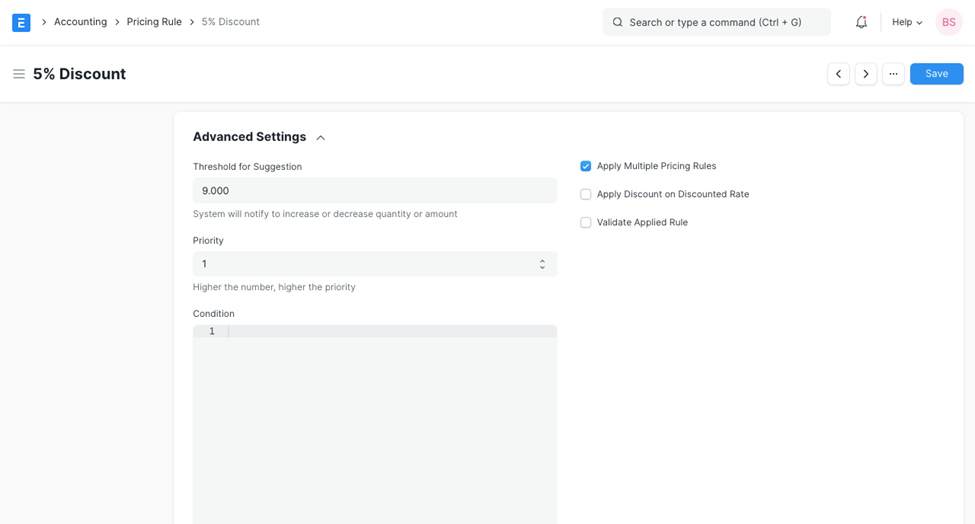
Ngưỡng đề xuất : Đây là ngưỡng mà hệ thống sẽ thông báo để bạn điều chỉnh Số lượng mặt hàng để được chiết khấu. Ví dụ, nếu Số lượng tối thiểu là 10 và Ngưỡng là 9, hệ thống sẽ thông báo thêm 1 Mặt hàng nữa để có thể áp dụng chiết khấu. Điều này cũng áp dụng cho số tiền đã đặt.
Ưu tiên : Hãy xem xét một Nhóm mặt hàng, bạn muốn đặt các quy tắc cụ thể cho một Mặt hàng từ nhóm. Điều này có thể được thực hiện bằng cách tạo Quy tắc định giá mới và đặt mức độ ưu tiên cao hơn. Điều này cũng có thể áp dụng cho Nhóm khách hàng và Nhóm nhà cung cấp.
Áp dụng Nhiều Quy tắc Định giá : Để hiểu điều này, hãy xem xét một mặt hàng có Giá 500. Có hai Quy tắc Định giá trên đó P1 và P2. P1 áp dụng chiết khấu 10% và P2 áp dụng 5%. Kích hoạt tùy chọn này sẽ áp dụng tổng cộng 15% trên Tỷ lệ vật phẩm mang lại 425.
Áp dụng chiết khấu trên giá : Chiết khấu sẽ được cộng lại. Hãy xem xét kịch bản tương tự như trên. Khi bật tùy chọn này, 10% sẽ được áp dụng trên 500 sẽ cho 450, sau đó 5% sẽ được áp dụng trên 450 sẽ cho 427,5.
Xác thực Quy tắc áp dụng : Hiển thị thông báo xác thực đã nhập nếu chiết khấu / tỷ lệ do bạn đặt thủ công trong giao dịch không khớp với Quy tắc định giá.
Điều này hữu ích khi nhà phân phối hàng đầu trong hệ thống phân cấp quyết định mức chiết khấu / tỷ lệ được áp dụng và bạn chỉ xác thực nếu Quy tắc định giá được áp dụng đúng.
4.Quy tắc định giá Các loại chiết khấu
· Giảm giá
1.Trong Loại giới hạn, bạn có thể đặt điều kiện giới hạn được tính theo phần trăm hay số tiền. Vd: 10% giới hạn trên bảng giá nhà cung cấp tại thời điểm bán hàng.
2.Tỷ lệ được đề cập trong Quy tắc định giá sẽ được ưu tiên hơn tỷ giá trong Bảng giá của mặt hàng (Giá mặt hàng).

3.Phần trăm chiết khấu có thể được áp dụng cho một Bảng giá cụ thể (Bán hoặc Mua). Để áp dụng nó cho cả hai, hãy để trống trường 'Đối với Bảng giá'.

4.Giảm giá cũng có thể được thiết lập về số lượng.

· Giảm giá sản phẩm
'Mua 2 số lượng tặng 1 số lượng cùng mặt hàng.' Để định cấu hình loại quy tắc như vậy, hãy đặt Giá hoặc Giảm giá Sản phẩm là 'Giảm giá sản phẩm', đánh dấu vào hộp kiểm ‘Cùng mặt hàng’ và đặt số lượng.
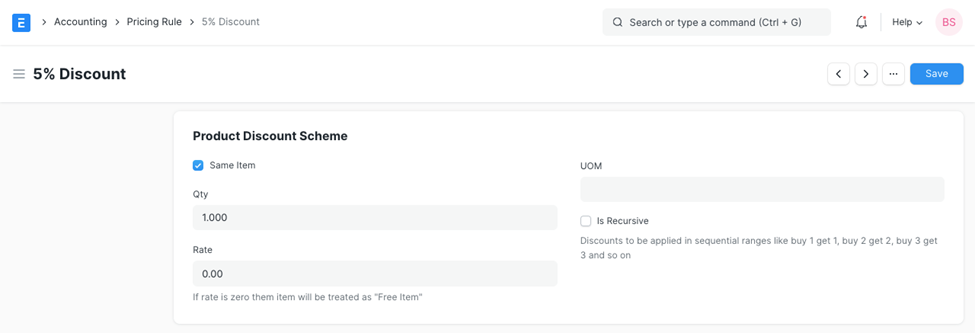
'Mua số lượng 2 tặng 1 số lượng miễn phí của mặt hàng khác.' Để cấu hình loại quy tắc như vậy. Đặt Giá hoặc Giảm giá Sản phẩm làm Giảm giá Sản phẩm, bỏ chọn hộp kiểm 'Cùng một mặt hàng' và đặt 'Hàng miễn phí' và số lượng.